
扫一扫,微信关注我们
| 品牌 | Siemens/西门子 | 应用领域 | 化工,电子,电气 |
|---|---|---|---|
| 产地 | 德国 | 品牌 | 西门子 |
西门子模块6ES7314-1AG14-0AB0
添加成功后,左侧会出现Transfer area_1选项卡,点击打开详细视图,将传输类型改为安全传输类型F-CD,此时起始地址被自动修改,此地址用户也可以自行修改。同时数据长度变为12字节,并且不能被修改。在此详细视图下可以通过选择地址类型为I或者Q来修改数据传输方向。传输区1的数据传输方向为智能设备向控制器发送数据,如图2-10所示。
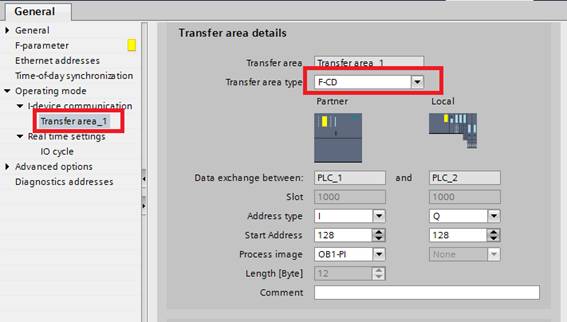
图2-10设置安全的传输区域
按照上述步骤再添加一个传输数据区2,修改智能设备的地址类型为“I",则数据传输方向为控制器向智能设备发送数据,如图2-11所示。
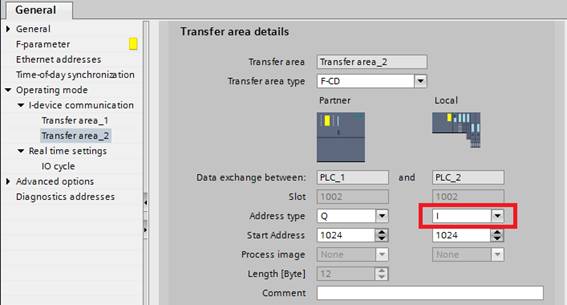
图2-11组态传输区2
2.1.3 编程测试
设置好后,即可编程。对于IO控制器和智能设备的F-CPU之间的相关通信,必须调用F应用程序块“SENDDP"进行发送,用程序块“RCVDP"接收。使用它们以安全方式一次传送16个BOOL类型数据和2个INT型数据。发送和接收块只能在主Safety中调用(本例中,控制器和智能设备均为默认的FB1),并且接收块放在程序开始,发送块放在后。指令在指令库的通信选项卡中选择。如图2-12所示:
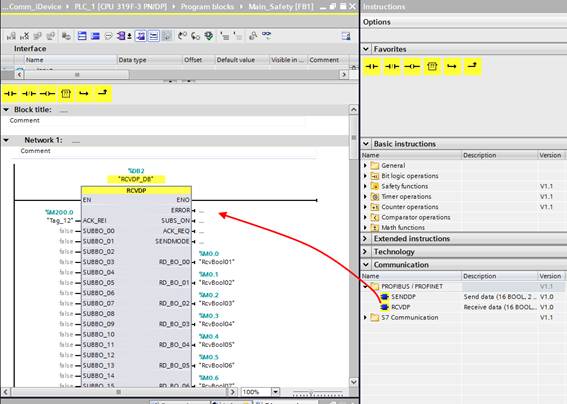
图2-12 安全相关的通讯功能块
在IO控制器319F CPU和智能设备IM151-8中均调用接收块和发送块,程序块与地址关系如图2-13所示。
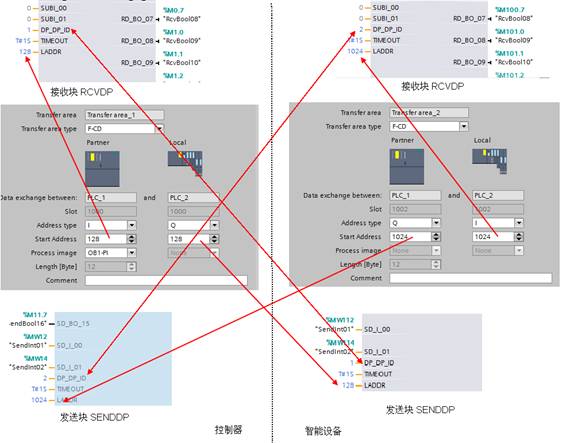
图2-13 通讯功能块与地址之间的相互关系
后,将硬件与程序下载至CPU中,即可完成安全相关的通讯。下载中如果需要输入密码,输入设置的密码即可。本例中IO控制器CPU319将M10.0~M11.7的16个BOOL量和MW12、MW14的两个INT数据发送到智能设备IM151-8F PN/DP的M100.0~M101.7和MW102与MW104中。
同时智能设备IM151-8F PN/DP将M10.0~M11.7的16个BOOL数据和MW112、MW114的两个INT类型数据发送到CPU319的M0.0~M1.7和MW2、MW4中。
通信测试结果:
西门子模块6ES7314-1AG14-0AB0
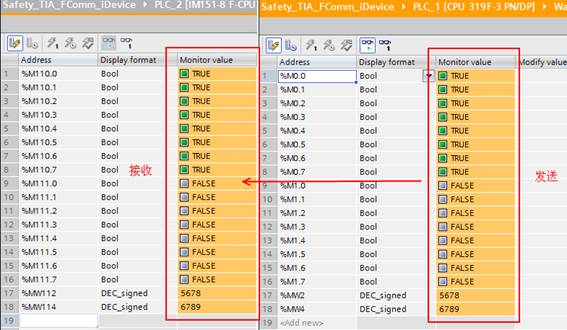
图2-14 测试结果1
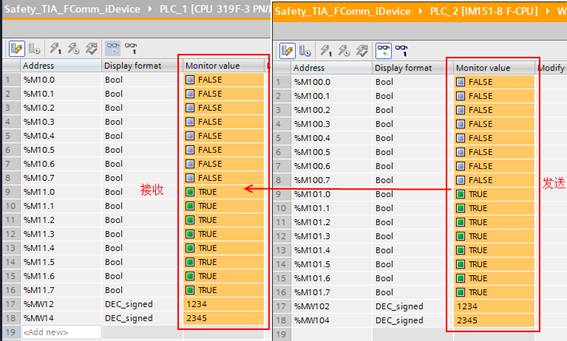
图2-15 测试结果2
2.2不同项目下的IO控制器和智能设备之间的通信 2.2.1组态智能设备
先组态智能设备IM151-8F PN/DP CPU,设置好安全程序相关的参数和密码保护,步骤与在 2.2.2 中描述的过程类似。在IM151-8FCPU的PN口的操作模式中,激活智能设备功能。由于是在不同的项目下,不能IO控制器,所以选择的控制器为“Not assigned",即未。如图2-16所示。
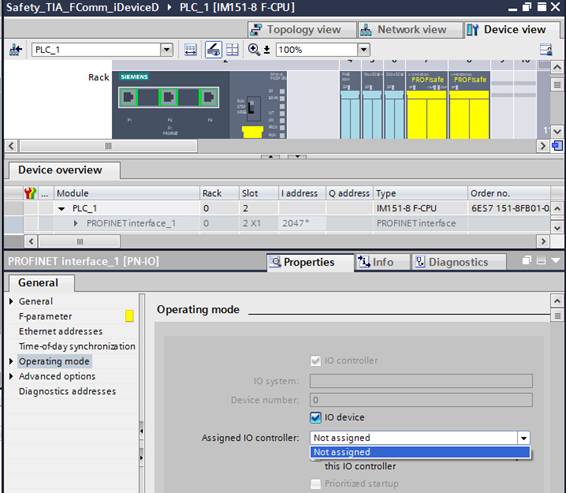
图2-16 激活智能设备
在不同的项目下,不能自动生成安全相关的F-CD通讯,所以需要自行分配地址。安全相关的地址分配规则如下:
智能设备发送到控制器:智能设备需要12个字节的输出数据和6个字节的输入数据。控制器需要12个字节的输入数据和6个字节的输出数据。
智能设备从主站处接收:智能设备需要12个字节的输入数据和6个字节的输出数据。 控制器需要12个字节的输出数据和6个字节的输入数据。
注意12个字节的数据地址与其对应的6个字节的关联数据要有相同的起始地址。
按照此规则配置好智能设备的地址,如图2-17所示。
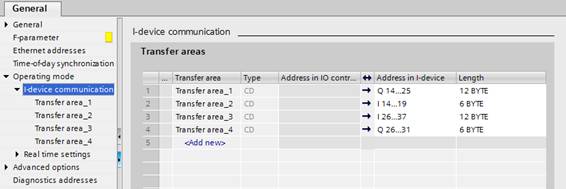
图2-17 配置智能设备地址
控制器与智能设备不是在同一个项目下,所以需要生成和安装GSD文件,点击“Export"按钮,在弹出的窗口中设置名称和生成文件的路径,然后在窗口中点击“Export"按钮,生成GSD文件,如图2-18所示。
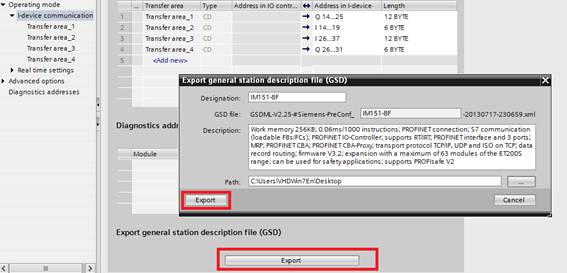
图2-18 生成和导出GSD文件
2.2.2组态IO控制器
接下来,组态IO控制器。
在博途下新建项目,添加硬件319F CPU并设置好安全参数,由于是在不同的项目下组态,博途不会检测和设置设备名称和IP地址,所以注意此时的319CPU的设备名称和IP地址,不能与智能设备的相同,本例中将319CPU的设备名称修改为PLC_2,IP地址修改为192.168.0.2,如图2-19和图2-20所示:

图2-19 修改设备名称
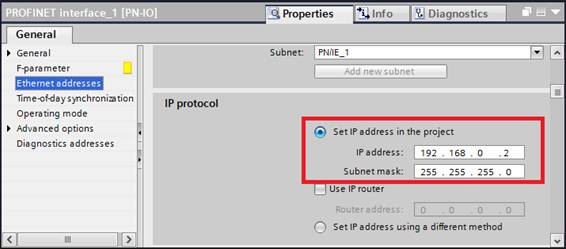
图2-20 修改IP地址
通过菜单命令Options -> Install general station desription file (GSD),弹出的对话框中找到生成的GSD文件的路径,安装刚才生成的GSD文件。

图2-21 安装GSD文件
安装好之后,重新启动博途V11软件,在硬件目录 Other field devices 目录下,找到安装的设备,拖入到网络视图中并且给它分配控制器。如图2-22所示:
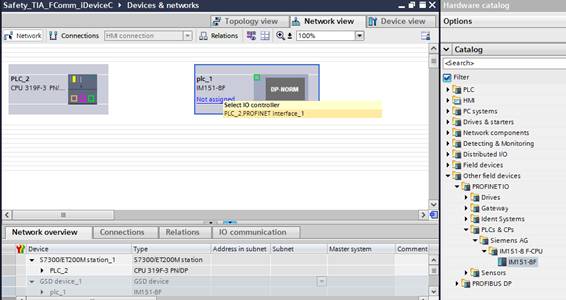
图2-22 网络视图下组态智能设备
此时控制器会分配与智能设备通信地址,默认的地址可能不符合地址设定规则,需要手动修改地址,符合步骤2.2.1中所述的地址要求。本例中,将图中的红色部分的起始地址从262修改为268,即可满足安全相关的通信地址要求。

图2-23 修改控制器的地址
2.2.3编程测试
程序块的调用与在步骤2.1.3中类似,将项目下载至CPU中,测试结果如下:
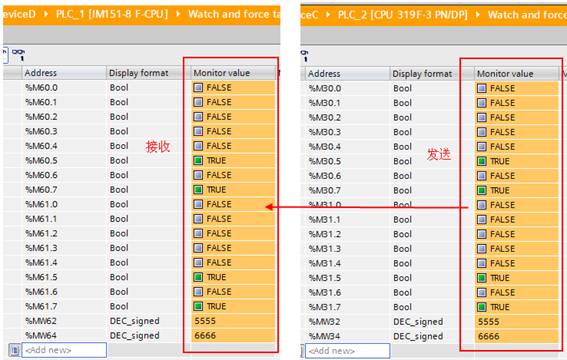
图2-24 测试结果1

图2-25 测试结果2